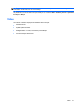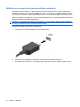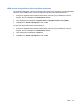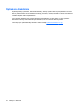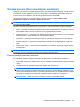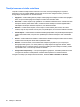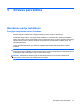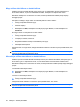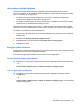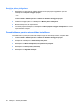Notebook PC User Manual - Windows 7
Miega režīma aktivizēšana un deaktivizēšana
Sistēma rūpnīcā ir iestatīta aktivizēt miega režīmu pēc 15 neaktivitātes minūtēm, darbojoties no
akumulatora strāvas, un pēc 30 neaktivitātes minūtēm, darbojoties no ārēja strāvas avota.
Barošanas iestatījumus un taimautus var mainīt, izmantojot Windows® vadības paneļa iespēju
Enerģijas opcijas.
Kad dators ir ieslēgts, miega režīmu var aktivizēt jebkurā no šiem veidiem:
●
Īslaicīgi nospiediet barošanas pogu.
●
Aizveriet displeju.
●
Noklikšķiniet uz Sākt, noklikšķiniet uz bultiņas pie pogas Beidzēt, un tad noklikšķiniet uz
Iemidzināt.
No miega režīma var iziet jebkurā no šiem veidiem:
●
Īslaicīgi nospiediet barošanas pogu.
●
Ja displejs ir aizvērts, atveriet to.
●
Nospiediet tastatūras taustiņu vai tālvadības pults pogu.
●
Aktivizējiet skārienpaneli.
Kad dators iziet no miega režīma, iedegas barošanas indikatori un ekrānā no jauna parādās darbs, kuru
veicāt.
PIEZĪME Ja esat iestatījis paroles prasīšanu pamodinot, tad, lai jūs atjaunotu ekrānā savu darbu, jums
vispirms būs jāievada sava Windows parole.
Hibernācijas režīma aktivizēšana un deaktivizēšana
Sistēma rūpnīcā ir iestatīta aktivizēt hibernācijas režīmu pēc 1080 bez aktivitātes, darbojoties gan no
akumulatora, gan no ārēja strāvas avota, vai, kad akumulators sasniedz kritisku uzlādes līmeni.
Barošanas iestatījumus un taimautus var mainīt, izmantojot Windows vadības paneļa iespēju Enerģijas
opcijas.
Lai aktivizētu hibernācijas režīmu:
▲
Noklikšķiniet uz Sākt, noklikšķiniet uz bultiņas pie pogas Beidzēt, un tad noklikšķiniet uz
Hibernēt.
Lai izietu no hibernācijas režīma:
▲
Īslaicīgi nospiediet barošanas pogu.
Iedegas barošanas indikatori un ekrānā no jauna parādās darbs, kuru veicāt.
PIEZĪME Ja esat iestatījis paroles prasīšanu pamodinot, tad, lai jūs atjaunotu ekrānā savu darbu, jums
vispirms būs jāievada sava Windows parole.
48 Nodaļa 5 Strāvas pārvaldība